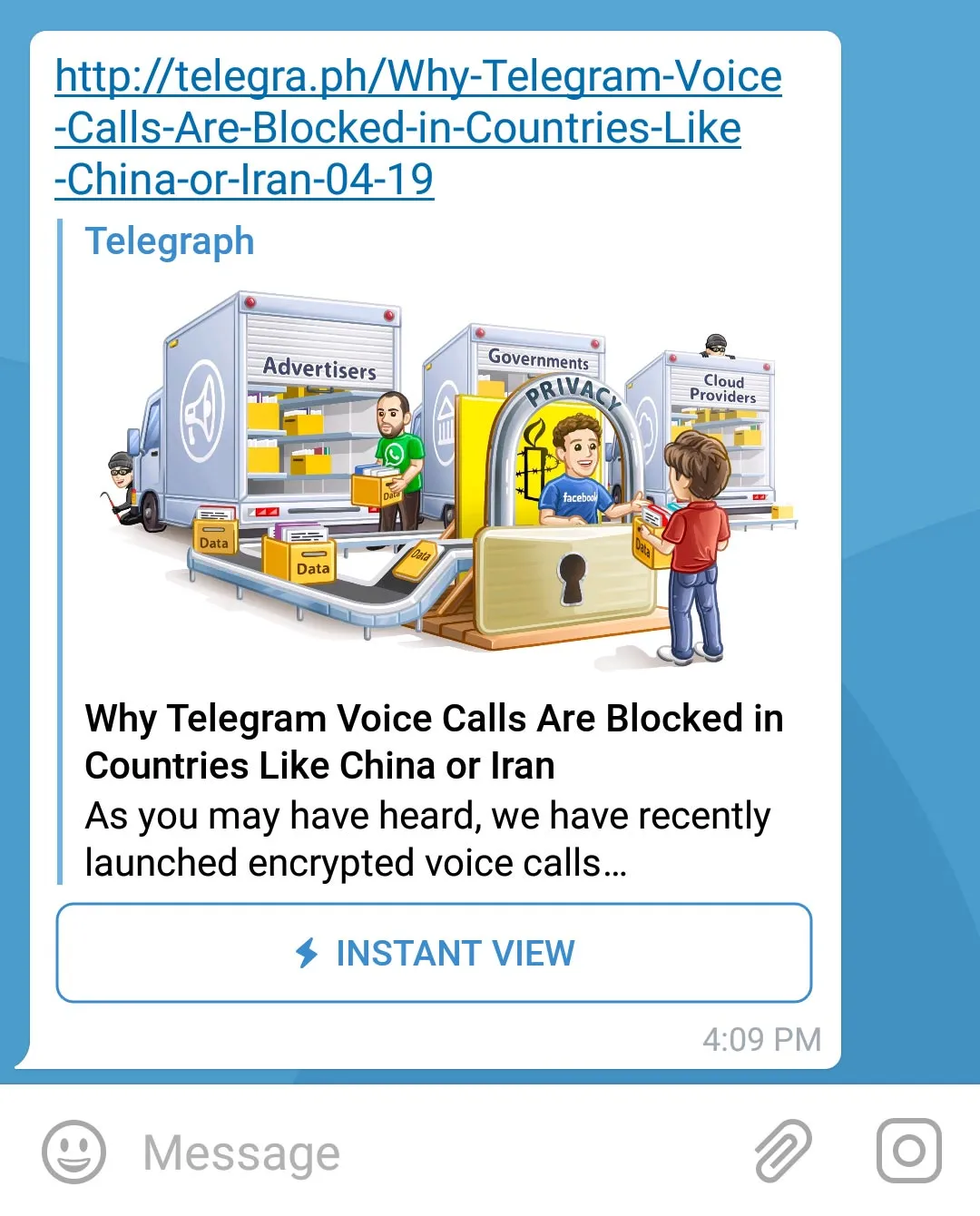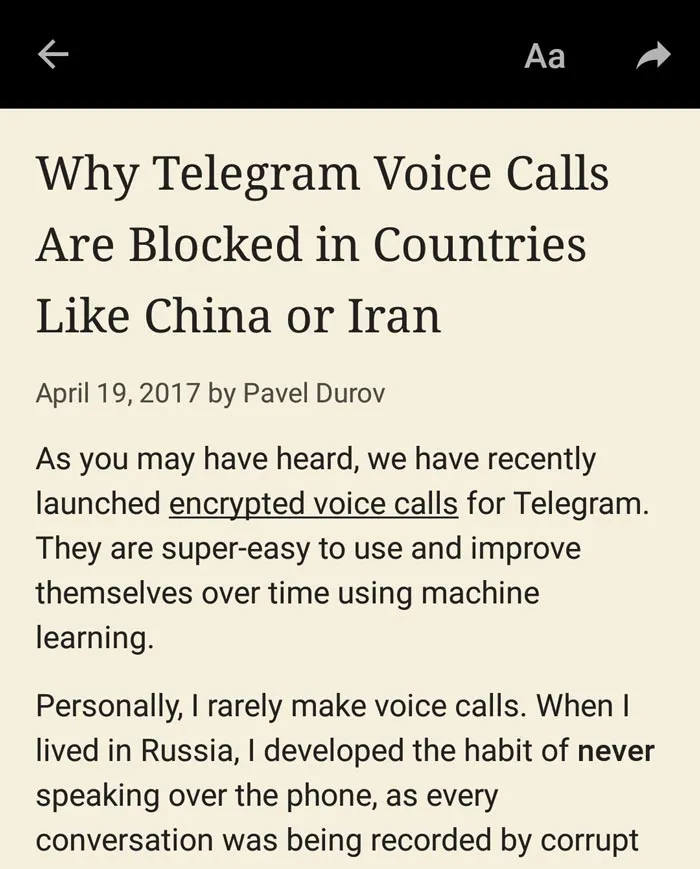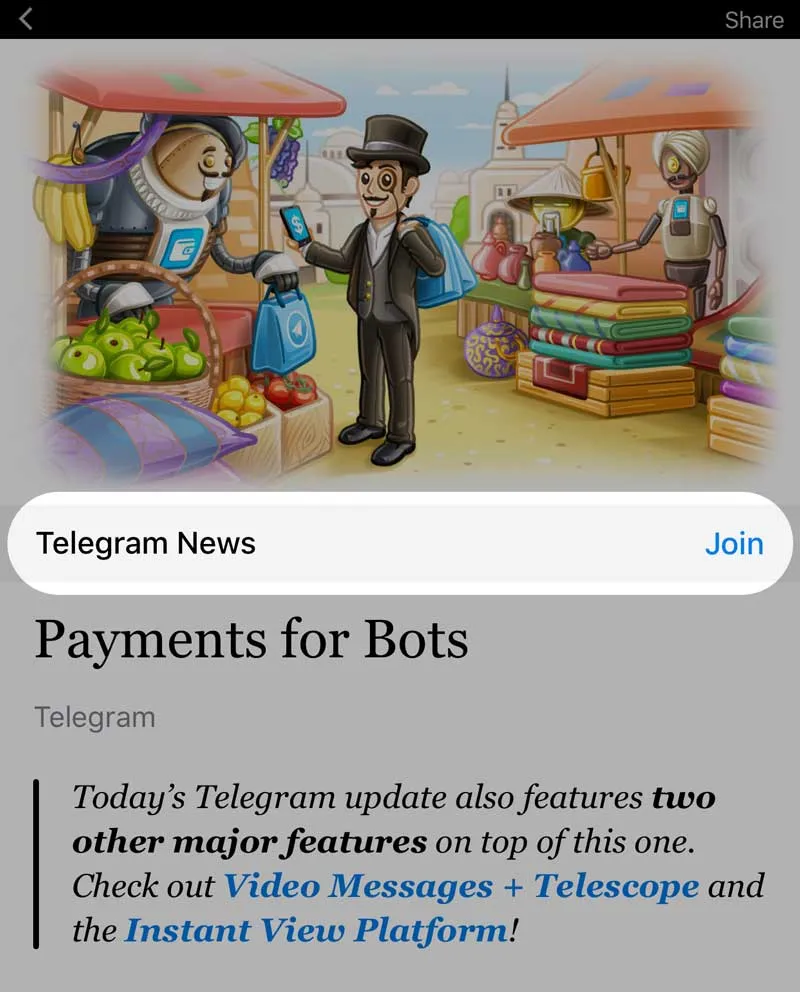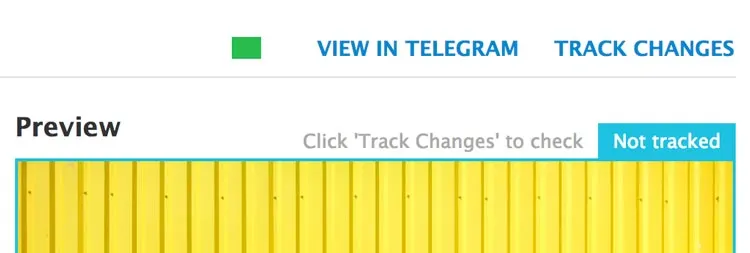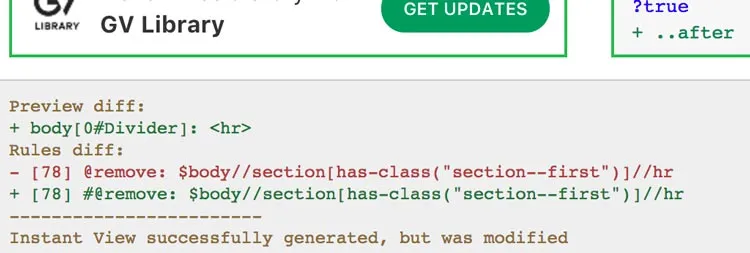即时预览详解
即时预览功能。让 Telegeram 用户能够以一致的方式查看来自网络各处的文章,无需等待加载。当您通过 Telegram 收到文章链接时,只需点击即时预览按钮,页面即可立即打开。
借助即时预览功能,Telegram 用户可以以统一且易于阅读的方式浏览来自任何大众媒体或博客的文章。即时预览页面支持任何类型的文本和媒体,即使原始网站未针对移动设备进行优化,也能完美运行。
此外,即时预览页面极其轻量级,并缓存在 Telegram 服务器上,因此几乎在任何网络连接下都能瞬间加载——这也是其名称的由来。告别缓慢加载的网站,现在您可以立即获取精彩内容!
最棒的是,网站管理员无需对网站进行任何更改即可使即时视图正常工作。
这是如何运作的?
当您通过 Telegram 分享链接并生成链接预览时,我们的即时预览机器人还会检查是否拥有该网站的即时预览模板。模板是一系列指令,我们称之为规则,它们指导即时预览机器人为特定域名或 URL 构建即时预览页面。
如果链接存在模板,机器人会使用该模板查找页面上的相关内容(标题、文本、媒体、嵌入元素),去除冗余内容,并创建一个简洁美观的即时查看页面。
任何人都可以使用我们的即时预览编辑器创建模板。一旦我们团队批准了某个 URL 的模板,所有 Telegram 用户在 Telegram 上看到该链接时,都可以选择以即时预览格式查看页面。
如果您自行在 Telegram 上发布内容,甚至无需等待我们审核您的模板。您只需将特殊格式的链接发送给您的订阅者,他们就能立即看到使用您的模板创建的即时预览页面。
加入按钮
如果你有频道,还有一个额外的好处是,你可以引导用户通过文章创建的即时查看页面加入你的频道。
要使此功能生效,模板必须包含一个channel指向您频道的链接属性。更多信息请参阅文档 »
即时视图编辑器
Telegram 的即时视图编辑器允许您为任何域名创建和测试模板。要开始使用,只需前往“我的模板”,在框中输入即时视图模板的目标 URL,然后按“回车”键。这将打开编辑器。源页面将显示在左侧。
提示:使用浏览器中的开发者工具(例如 Chrome 的检查模式)来研究页面的 HTML 标记。
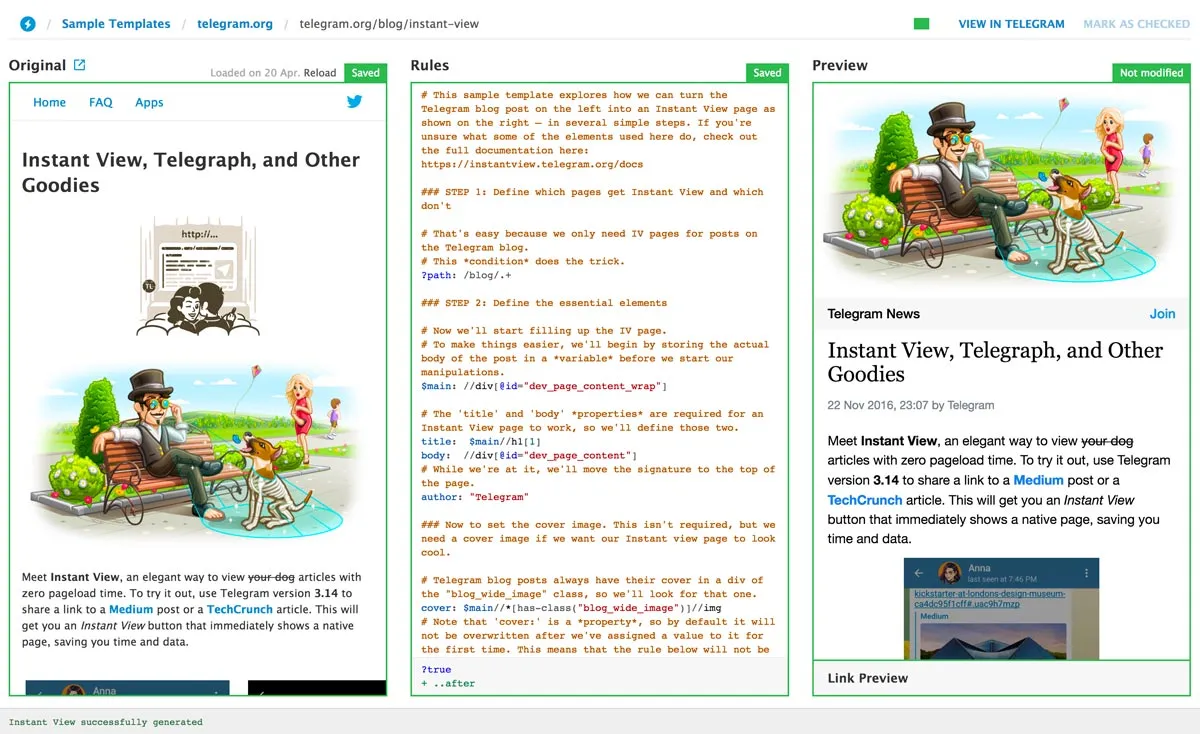
页面中间部分用于创建所选域名或 URL 的模板。模板包含一些简单的指令,这些指令会发送给我们的 IV 机器人,我们称之为规则。您可以稍后在此处详细了解语法。保存页面规则(cmd + S或ctrl + S在“规则”窗口中保存)后,右侧窗口将显示 IV 机器人根据当前指令创建的即时预览页面。
请注意页面底部的状态栏——它显示了上次操作的结果。您也可以在这里找到@debug函数的输出:
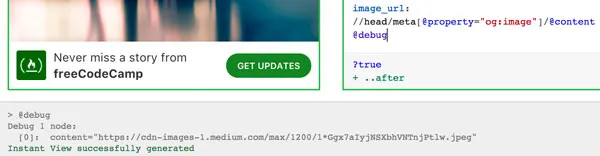
示例模板
如果您想查看示例,可以看看我们目前用于为Medium、Telegra.ph和Telegram 博客上的文章生成即时预览页面的模板。我们在这些模板中添加了许多注释,它们本身就足以说明问题。
您可以随意尝试这些设置,看看会产生什么变化。不用担心,您的更改不会应用到普通 Telegram 用户可以看到的实际即时视图页面上。
模板教程
创建即时视图模板时,您有四个主要目标:
- 即时预览页面只能为需要它们的页面生成。
- 必须呈现源页面中的所有重要内容。
- 必须从即时预览页面中删除所有不必要的元素。
- 您的模板必须能够与它所涵盖的所有页面良好兼容。
因此,创建模板的方法之一是按照以下步骤操作:
步骤 1. 调整模板
“即时预览”页面最适合相对静态的文章。另一方面,新闻网站的主页包含不断更新的新文章链接列表,因此“即时预览”功能对这类页面几乎没有任何益处。
第一步,您可能会使用条件来明确定义目标网站的哪些部分将包含在您的模板中,哪些部分将不包含在模板中。
第二步:准备必需品
现在是时候开始真正的操作了。即时预览页面至少需要创建两个属性:标题和正文。请仔细查看目标文章,确保所有重要元素都以 Telegram 应用支持的格式复制到即时预览页面。
在这个阶段,您可能需要使用一些函数来转换某些元素,然后再进行传输。完成后,您的 IV 页面应该显示文章的全文,以及所有标题和副标题、引用、封面和其他照片、视频以及来自源页面的其他类型的嵌入内容。
步骤 3. 去除剩余部分
保留剩余的有用信息,然后使用@remove 函数删除其余部分。现在你应该得到一个简洁的 IV 页面,只显示纯粹的内容,不包含任何冗余信息。
第四步:完善模板
现阶段,我们建议您离开之前用于测试的页面,检查目标网站上的其他页面。看看是否有不应该设置 IV 的页面设置了 IV,以及是否有应该设置 IV 的页面缺少 IV。
此外,还要检查包含不规则元素的页面是否处理正确。特别注意确保各种类型的媒体、嵌入式内容、引用和分隔符都能正确显示。检查 5-10 个不同的链接,并进行相应的调整。
另请参阅:我们的完美模板清单 »
当然,这只是您可以做的事情的简要概述——即时预览页面提供了无限的可能性。
跟踪更改
如果您对模板生成的 IV 页面感到满意,请按“跟踪更改”按钮。如果后续应用了修改后的模板规则,现在可以在系统中检查所有适用 IV 页面的更改情况。
启用“跟踪更改”后,编辑模板不会立即检查所有页面上的更改。相反,当您对当前生成的 IV 页面满意且未显示任何警告时,单击“标记为已检查”以查看您的更改是否破坏了受模板影响的其他 IV 页面。
如果检测到任何更改,状态栏将显示差异和结果:
请注意,您的更改不会破坏已有良好 IV 页面的页面。页面顶部有一个便捷的指示器,显示与您的模板相关的页面的状态。只要它是绿色的,一切就都没问题。
发布模板
如果即时查看页面已成功处理,您将在右上角看到一个“在 Telegram 中查看”按钮——您可以使用它在应用内查看生成的页面。
面向您自己的受众
请注意,如果您将生成的t.me/iv?url=...&rhash=...链接发送给其他 Telegram 用户,他们将看到一个使用您的模板创建的即时预览页面(链接中的rhash参数决定了用于创建页面的模板)。这意味着,作为网站所有者,您可以为您的页面创建一个模板,并将t.me/iv?url=...带有相应rhash 的链接发布到您的 Telegram 频道——您的订阅者将能够立即以即时预览格式查看您的文章。
致所有 Telegram 用户
如果您希望您的模板真正公开,并被所有用户看到,无论他们通过什么链接访问,该模板都需要经过 Telegram 团队的批准。
好了,现在您可以继续阅读完整的即时视图文档了。
别忘了您还可以查看我们带有注释的示例模板。